Webinar su Atlassian
Webinar su Atlassian
Segnalo il seguente webinar su Atlassian JIRA Service Desk da parte di ibuildings. Maggiori informazioni sono presenti qui.
Webinar su Atlassian
Segnalo il seguente webinar su Atlassian JIRA Service Desk da parte di ibuildings. Maggiori informazioni sono presenti qui.
Test su strada
In questo post andremo a fare il test di questo addon, cercando di trovare ciò che ci serve.
Installazione
Partiamo sempre dalla installazione del nostro addon, che come sempre non ci deve spaventare :-). In questo caso andremo ad utilizzare una installazione di JIRA CORE. Selezioniamo il nostro addon e procediamo, selezionando Free trial dalla nostra schermata di Manage Addons.

Lasciamo andare la nostra installazione….
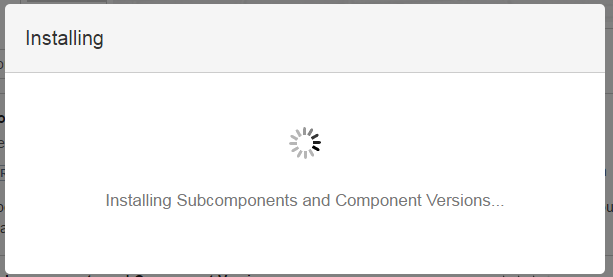
…. facciamo eseguire il download e la relativa installazione …
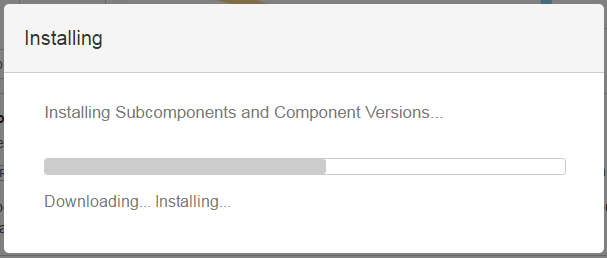
… inseriamo le credenziali per accedere al my.atlassian.com …
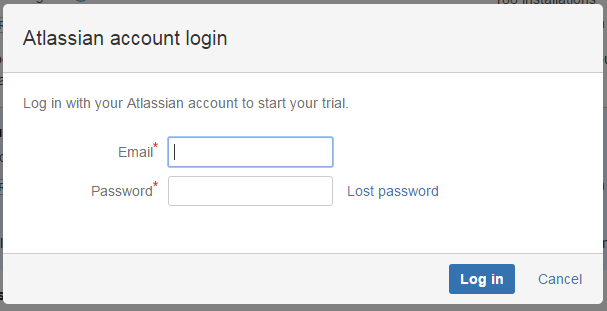
… lasciamo che installi la licenza ….
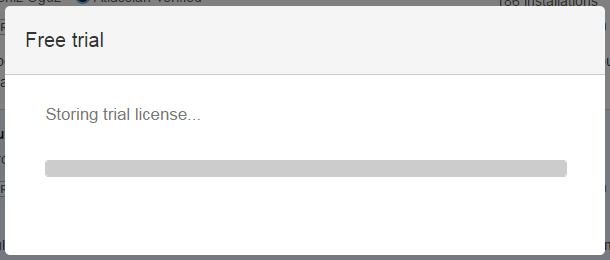
…. ed il nostro addon è pronto all’uso.
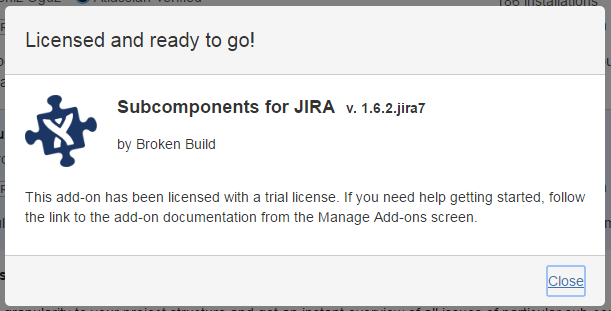
Configurazione
Passiamo alla fase successiva: Come configuriamo questo addon?? La prima cosa che notiamo è che non è presente alcuna sezione di configurazione generale, nella sezione addon. Troviamo la sezione di configurazione tra le opzioni di configurazione del progetto, trattandosi di una configurazione specifica di un progetto.
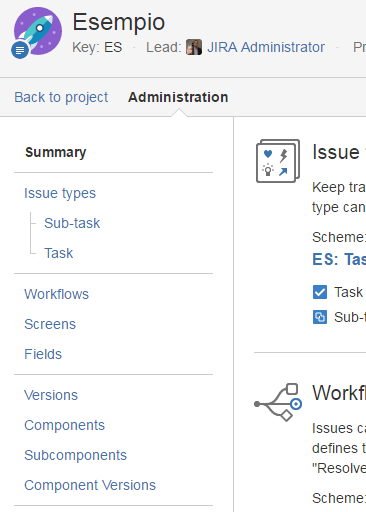
Tentiamo una prima configurazione sul nostro progetto di Esempio. Supponiamo di avere delle componenti che identificano il nostro sistema da gestire.
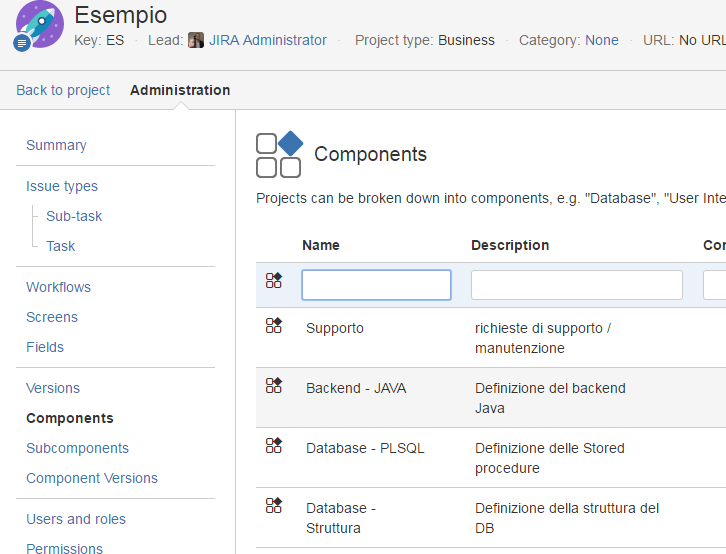
Supponiamo di avere la necessità di distinguere le richieste di supporto, quali segnalazioni utente o segnalazione divisione interna, etc. Se aggiungiamo nuove componenti, potremmo avere delle difficoltà. Il numero delle componenti si moltiplicherebbe e alla fine si avrebbe difficoltà nel censire ed usare, nonché nell’identificare.
Creiamo le nostre sottocategorie selezionando l’opzione Subcomponent. Viene mostrata la form per compilare la nostra gerarchia.
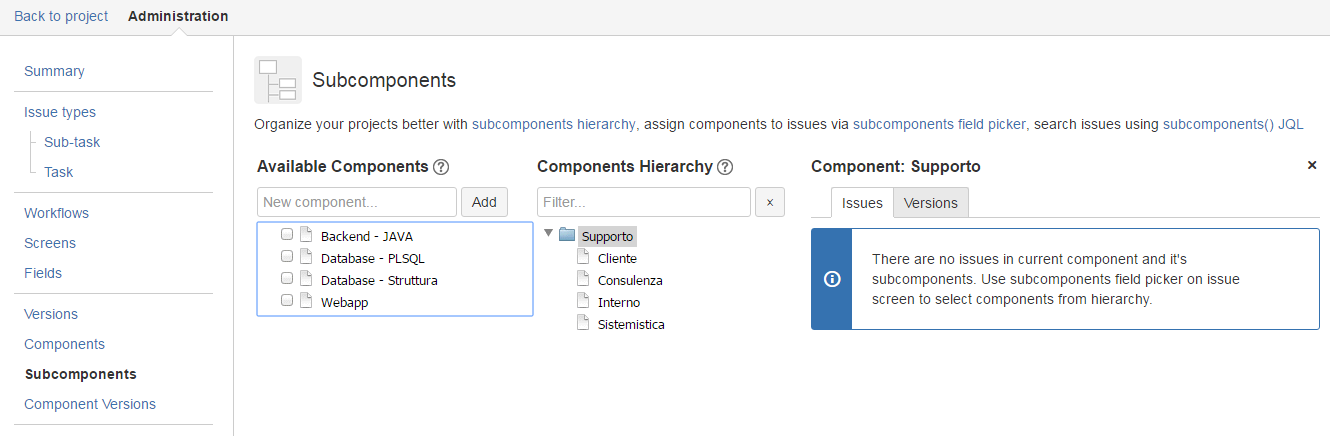
Basta un semplice drag ‘b’ drop per costruire la gerarchia. Possiamo anche estendere direttamente le nostre componenti e agevolmente nella gerarchia.
Ma le componenti?
Che cosa succede alle nostre componenti? Come sono organizzate? Fondamentalmente l’addon si innesta nel nostro JIRA e gestisce come un ulteriore meccanismo che ….. inserisce la gerarchia e la gestisce. Infatti, se andiamo a vedere la componenti, vediamo che sono aumentate, come mostrato in figura.
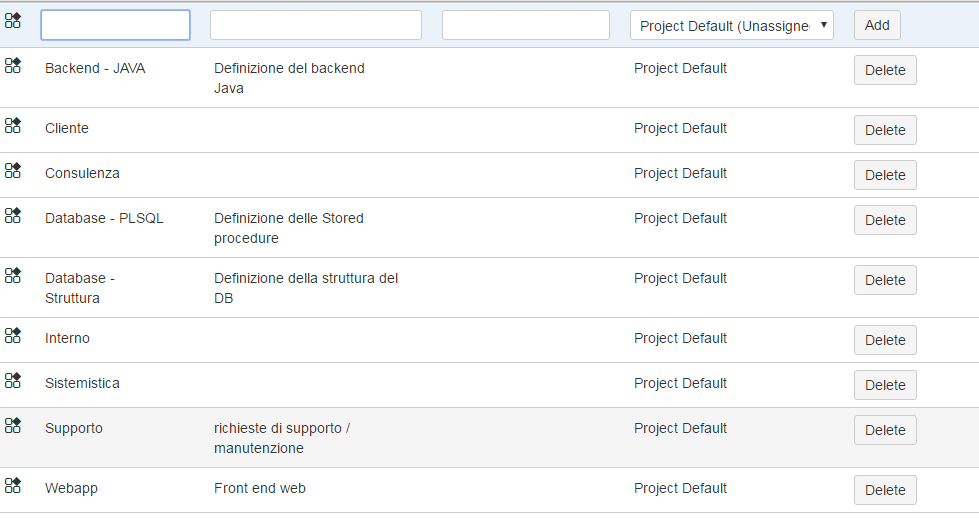
Come usiamo questa gerarchia?
Adesso vediamo come usarla. Creiamo una nuova Issue e andiamo ad inserire la nostra gerarchia di componenti
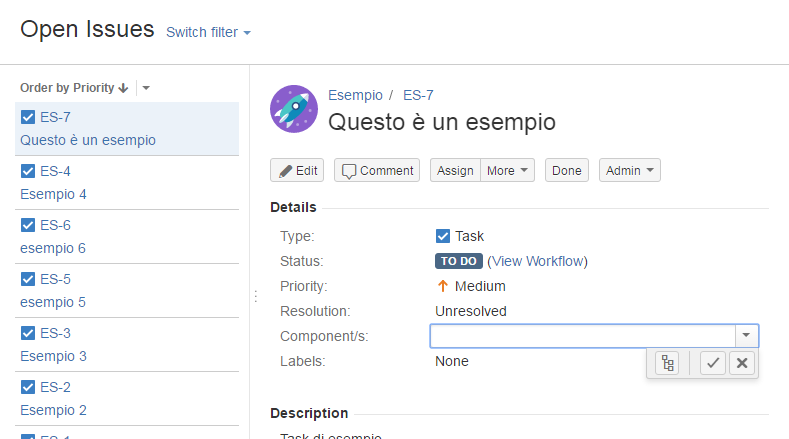
Se andiamo ad editare il campo Component/s notiamo, come mostrato dalla figura precedente, una nuova icona che indica la gerarchia.
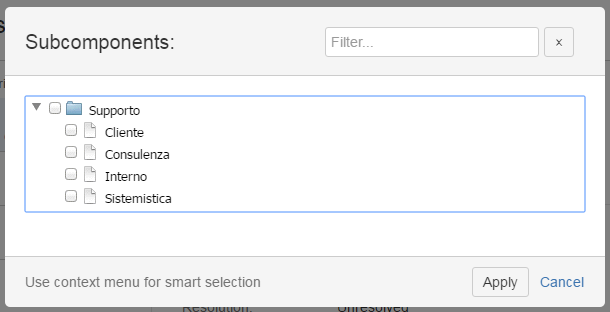
Se lo selezioniamo possiamo andare a selezionare le nostre componenti.
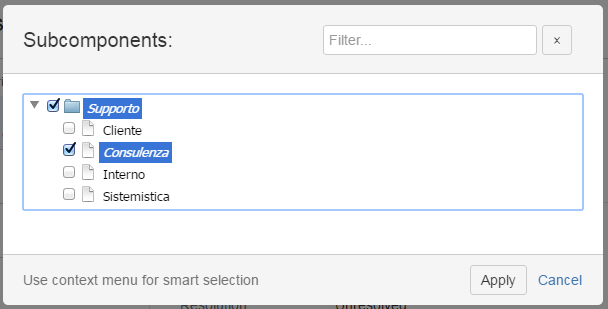
Se andiamo a confermare, il risultato è il seguente: 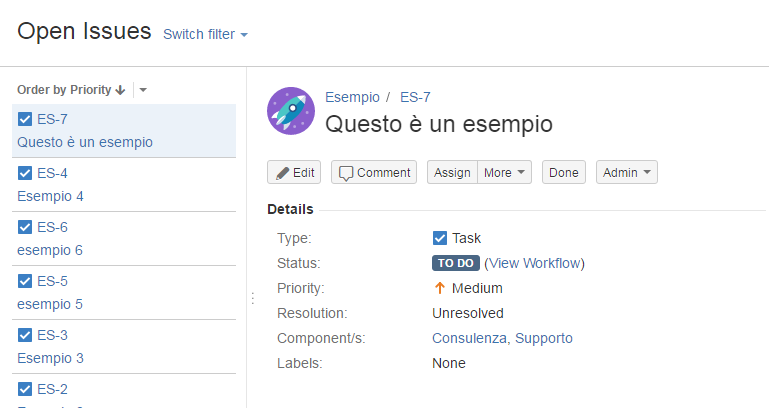
ovvero vediamo le due componenti presenti, ma se andiamo in editazione del campo, abbiamo comunque la visione della gerarchia.
Che altro?
Se andiamo nella screen di dettaglio, possiamo vedere che in basso a destra abbiamo il dettaglio delle subcomponents.
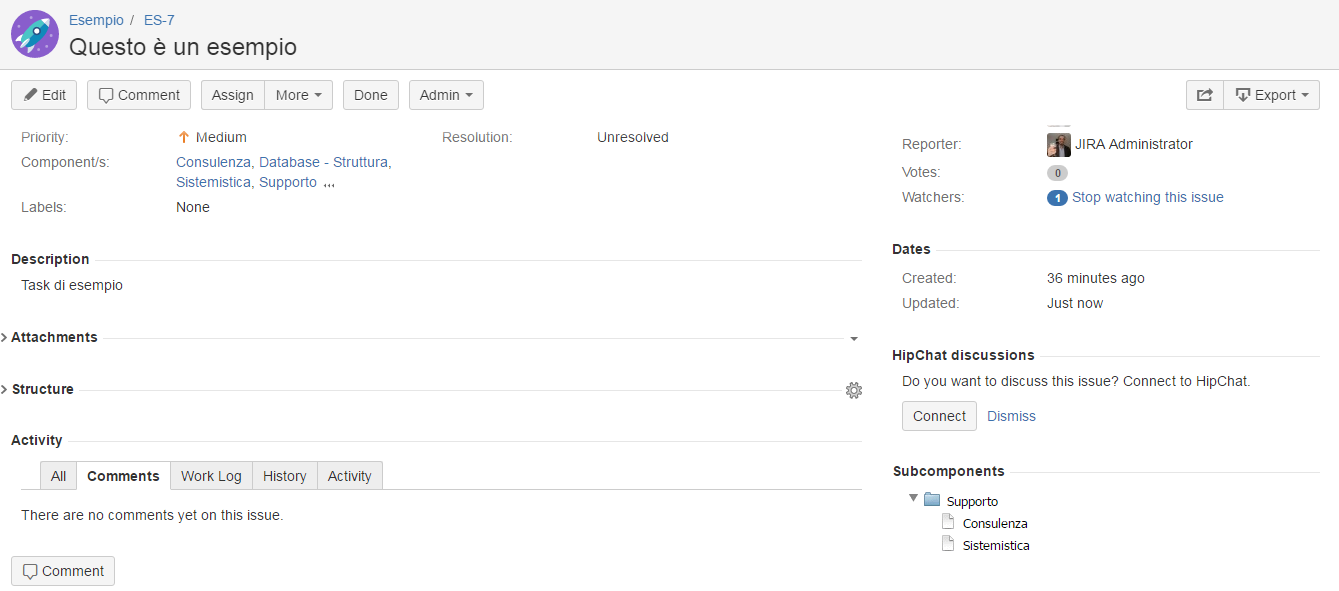
Conclusioni
Abbiamo visto un esempio di utilizzo di questo addon. Abbiamo visto che cosa fa e come lavora. Sicuramente ci sarà utile per meglio classificare le nostre componenti. Questo componente è disponibile sia per installazioni Server che per le installazioni cloud.
References
Maggiori informazioni sono reperibili su:
Ultime novità
In questo post andremo a visionare alcune tra le ultime novità di Confluence.
In dettaglio…. per gli amministratori
Segnaliamo alcune novità su Audit Log per gli amministratori, dove adesso è possibile vedere le variazioni eseguite anche a livello di permission per singolo utente/gruppo, come mostrato dalla seguente immagine.
Viene inoltre segnalata una importante novità: gli amministratori possono gestire a livello di space i watcher. Prima era possibile gestire solo per singola page. Questo apre il passo per una importante novità: Una gestione centralizzata di queste funzioni 🙂
Si segnala anche importanti novità per quanto riguarda i file audio/video: La macro Multimedia riesce ad usare i nuovi tag HTML5 <video> ed <audio>. Viene inoltre consentito anche la possibilità di poter gestire (anche in antepriama) i file formato Mp4 e Mp3.
Punto di attenzione, ma per la nuova versione 6.0: Sarà rimosso il documentation Theme.
Conclusioni
Importanti novità sono previste per la versione 6.0 ma queste ultime segnalate non fanno altro che accrescere la nostra attesa.
Reference
Maggiori informazioni disponibili qui.
Spreadsheet su Confluence – Un Aggiornamento
In questo post andremo a verificare le ultime novità su un addon che abbiamo già avuto modo di analizzare: Spreadsheets for Confluence. Ne abbiamo parlato in diversi Post. Qui approfondiremo le ultime novità.
Andiamo subito in dettaglio
Come prima cosa segnaliamo che è stata migliorata la fase di interazione e visualizzazione dei fogli elettronici. In precedenza questa era la visualizzazione:
Con le ultime versioni, questo è quello che vedremo:
ovvero, i fogli elettronici sono visualizzati come tabelle di Confluence. Possiamo vedere che abbiamo una migliore integrazione con le nostre pagine. Questa è la visualizzazione standard. Esiste anche la possibilità di poter visualizzare la sola icona:
all’interno della pagina.
Altra novità introdotta è la possibilità di poter stampare i fogli elettronici, ovvero con un semplice CTRL+P è possibile mostrare l’anteprima di stampa.
Conclusioni
Abbiamo delle piccole ma efficaci novità. Prossimamente eseguiremo una prova su strada per valutarne i risultati 🙂
Reference
Maggiori informazioni sull’addon sono presenti sul blog degli autori e sul marketplace.
GIT Vs Mercurial
In questo post continuiamo la nostra esplorazione di BitBucket, andando ad analizzare GIT e Mercurial, ovvero i sistemi di controllo versione del codice che Bitbucket utilizza.
Esaminiamo i nostri candidati
Come ogni confronto, andiamo ad analizzare i nostri candidati, dove cerchiamo di dare le caratteristiche principali di entrambi e cercheremo di evidenziare i punti cardine, che come ben sappiamo sono quelli che ci aiutano a scegliere uno o l’altro.
Precisazione….
L’obbiettivo di questo post non è giudicare quale sia il migliore, tra GIT e Mercurial, ma solo di descriverli, in modo da poi poter ….. scegliere quale dei due utilizzare nel nostro Bitbucket :-).
Mercurial
Mercurial is a free, distributed source control management tool. It efficiently handles projects of any size and offers an easy and intuitive interface.Mercurial è un sistema di controllo versione distribuito, gratuito e molto semplice da usare. Ho rintracciato una guida molto carina che potete reperire da questo link.
Fondamentalmente, questo sistema, ragiona per repository, ovvero per cartelle dove sono contenuti tutti i file inerenti l’applicativo che stiamo gestendo. La differenza rispetto ad un altro sistema, come SVN, quando eseguiamo una operazione di clone, letteralmente cloniamo il repository, con tutta la sua storia, senza doverci ogni volta ricollegare al repository centrale, trasformando il pc locale in un server. Ogni singola operazione, a meno di indicazioni esplicite, sarà eseguita nel repository locale. Concludendo, abbiamo a disposizione una copia locale dove possiamo eseguire le nostre sperimentazioni.
Git
Git is a free and open source distributed version control system designed to handle everything from small to very large projects with speed and efficiency.Come Mercurial, anche Git è un sistema di controllo versione distribuito, gratuito e open source, semplice da usare.
Come Mercurial, anche Git trasforma il pc locale nel server di sviluppo. Git realizza delle istantanee vere e proprie, totalmente indipendenti dalla copia del server centrale, su cui possiamo eseguire le nostre prove e, una volta terminato, possiamo eseguire la copia nel server centrale che, a sua volta , è un repository Git.
Ho rintracciato una guida in italiano, molto diretta, ed una guida molto completa da cui possiamo iniziare ad esplorare il funzionamento di questo sistema.
Cosa possiamo usare?
Consultando la documentazione, emerge quanto segue:
Possiamo ancora utilizzare Mercurial per la versione Cluod di Bitbucket, per cui viene garantita la compatibilità;
La versione server fa invece uso di Git, come riportato qui.
Di conseguenza, la scelta è abbastanza scontata e procederemo con l’installazione della versione server con Git.
Conclusioni
Nel prossimo post descriveremo l’installazione vera e propria di tutto ciò che serve, più SourceTree, che andremo ad approfondire.
Reference
Vi consiglio le seguenti letture:
http://blogs.atlassian.com/2012/03/git-vs-mercurial-why-git/
http://blogs.atlassian.com/2012/02/mercurial-vs-git-why-mercurial/
Conclusioni finali e considerazioni
In questo post completiamo quanto abbiamo iniziato nel nostro giro di esplorazione delle nuove versioni di JIRA. dove forniremo alcune considerazioni finali sull’argomento.
Considerazioni Finali
Nei vari post abbiamo visto i diversi aspetti dei tre prodotti. Siamo partiti dalla installazione e abbiamo eseguito dei confronti, cercando di capire diverse sfumature.
Su JIRA CORE abbiamo visto come possiamo sfruttare tutta la potenza dei Workflow anche in situazioni che non riguardano necessariamente lo sviluppo software, ma anche in situazioni in cui si ha la necessità di dover monitorare un determinato percorso decisionale.
JIRA CORE raccoglie tutte le funzioni base di JIRA, su cui si basano le altre due pacchettizzazioni: SOFTWARE e SERVICE DESK.
Su JIRA SOFTWARE abbiamo visto come, sfruttando la BOARD AGILE, possiamo monitorare l’andamento del progetto e riusciamo facilmente a fare programmazione Agile.
Agevole reportistica ci fornisce un ulteriore aiuto.
JIRA SERVICE DESK diventa la soluzione per gestire un Service Desk in una azienda. Con questa pacchettizzazione abbiamo visto che possiamo sfruttare in pieno tutte le funzionalità di JIRA, ed abbiamo a disposizione anche un sito PORTAL per consentire ai nostri clienti di monitorare lo stato della situazione.
Conclusione
Concludiamo questo viaggio nelle nuove pacchettizzazioni di JIRA. Da quando sono usciti, lo scorso ottobre, si sono dimostrate sempre all’altezza della situazione. Restiamo in attesa delle ultime novità.
Evento Atlassian a Milano
Segnalo il seguente evento Atlassian a Milano.
Maggiori informazioni possono essere reperite al seguente link
Altri addons per Bitbucket
In questo post proseguiamo la nostra esplorazione del mondo Bitbucket: andiamo ad esaminare altri addons.
Iniziamo senza indugio
Partiamo con Bitbucket Server Archive Plugin, che ci consente di poter eseguire il Download su ZIP o TAR file di tutto il nostro sorgente. L’addon è gratuito (al momento in cui viene scritto questo post). Fondamentalmente ci aggiunge un tasto Download, come mostrato in figura:
semplificandoci la vita (sopratutto se siamo abituati con SVN).
Proseguiamo con Bitbucket Webhook to Jenkins. Questo addon open source, permette di poter triggerare Jenkins ogni volta che viene eseguita una commit. 
In questo modo possiamo sfruttare le potenzialità di Jenkins con Bitbucket.
Proseguiamo con una piccola sorpresa: ScriptRunner for Bitbucket Server/Stash.
Come per JIRA abbiamo visto diversi post, esaminando ed usandolo. Abbiamo anche qui questo addon che ci consente di automatizzare diverse operazioni.
Continuiamo con Hipchat Plugin for Bitbucket Server.
Possiamo integrare HipChat con Bitbucket in maniera semplice e sfruttarne le potenzialità.
Completiamo questo secondo giro di esplorazione con Bitbucket Command Line Interface (CLI).
Si tratta della estensione CLI aggiunta per Bitbucket.
Anche questo addon ci aiuta nella automatizzazione di compiti.
Conclusioni
Abbiamo concluso questo secondo giro. Proseguiremo nei prossimi post le prove di questi ed altri addons 🙂
Esaminamo gli addon di Bitbucket
In questo post andremo ad esaminare quali addon esistono per Bitbucket, cercando di fare una prima analisi di quanto è disponibile.
Una piccola precisazione….
In principio era Stash, la prima soluzione che la Atlassian mette a disposizione come soluzione per gestire dei repositori GIT. Adesso il prodotto è stato chiamato …. Bitbucket.
Se, partendo dalla pagina wikipedia sopra agganciata, andiamo a vedere il link al sito ufficiale della Atlassian, il risultato che si ottiene è la precedente immagine :-). Lo stesso lo otteniamo quando, impostata una ricerca, cerchiamo che cosa offre il Marketplace:
Se volete approfondire le ragioni del rebranding, vi rimando al seguente link della documentazione ufficiale.
Dettagliamo gli addons
Iniziamo la nostra carrellata con Awesome Graphs for Bitbucket Server. Si tratta di uno degli Addons vincitori della codegeist 2012. L’addon permette di poter monitorare e tracciare l’attività degli utenti, attraverso opportune reportistiche e grafici, come mostrato in figura:
Abbiamo a disposizione diverse reportistica:
permettendo anche di tracciare i commit
Maggiori dettagli alla seguente pagina.
Continuiamo la nostra carrellata con SVN Mirror for Bitbucket Server. Si tratta di un addon che consente di poter eseguire dei mirroring tra GIT e SVN, oltre che consentire un import SVN -> GIT.
Abbiamo un pannello di controllo molto semplice
e possiamo anche monitorare anche un singolo elemento.
Terminiamo la nostra carrellata con Editor for Bitbucket (Stash). Si tratta di un addon (gratuito al momento in cui viene redatto l’articolo) che permette di poter modificare, attraverso apposita funzionalità, i sorgenti.
Viene anche data la possibilità di poter eseguire una preview prima di salvare il tutto
e che possiamo committare senza problemi direttamente.
Questo ci consente di poter eseguire delle modifiche minori direttamente su Bitbucket.
Conclusioni
Terminiamo qui questa prima panoramica degli addon. Nei prossimi post continueremo ad esaminare altri addons.
Novità di JIRA Service Desk
In questo post proseguiamo il giro di prova delle nuove versioni, dato dal rilascio di JIRA 7. Come per i precedenti post pubblicati, ovvero:
e proseguiamo quanto iniziato nel post dedicato a JIRA Service Desk.
cercando di segnalare differenze, punti di attenzione e novità della nuova versione.
Test test test test test test
Partiamo dalla nostra versione installata di JIRA Service desk e cerchiamo di capire le differenze con le precedenti versioni installate 😀
La prima cosa che vedremo, alla installazione, è la seguente:
In questa schermata ci viene chiesto cosa vogliamo scegliere come sistema di Service Desk. In particolare ci viene chiesto quale possibile opzione di Service Desk si vuole impostare, per eseguire il proprio lavoro. Le possibilità sono:
Queste due opzioni sono fondamentalmente delle autocomposizioni, che consentono di poter generare in auto-magico 😛 un progetto di Service desk. In questa guida cercheremo anche di capire come poter configurare da zero il tutto.
Se selezioniamo la prima opzione, il risultato che otteniamo è il seguente:
Vediamo quindi che abbiamo sempre e comunque JIRA Service Desk ci aiuta. Possiamo anche dire che non la vogliamo. In alto a destra della precedente immagine, vediamo un bellissimo Dismiss this guide. Il risultato che otteniamo è indicato nella seguente immagine:
ovvero della schermata della gestione del progetto. Come si può notare, abbiamo sempre un aiuto (come mostra la popup in alto a destra della immagine).
Una piccola precisazione
E’ bene fare questa precisazione. Per il Service Desk abbiamo due tipologie di utenti:
Gli Utenti…. producono le segnalazioni. E’ il loro mestiere. :-D. Gli Agenti sono gli utenti JIRA che si occupano di gestire le segnalazioni e rendono la vita degli utenti… migliore :-D.
Ma esiste una buona notizia, che è sempre bene specificare. La LICENZA si paga solo per numero di AGENTI. Gli utenti possono essere INFINITI.
Confrontiamo i prodotti
Le tipologie di progetti … aumentano, come possiamo vedere nella seguente immagine:
Abbiamo l’introduzione della tipologia Service Desk. Nella immagine precedente abbiamo a disposizione il progetto generato dalla autocomposizione, di tipo Service Desk. Questo conferma, quanto riportato nel precedente post (TO DO: INSERIRE LINK). Possiamo creare le seguenti tipologie di progetto.
Da quanto vediamo, possiamo creare gli stessi progetti di JIRA CORE e di JIRA SERVICE DESK, come mostrato nella figura seguente:
Infatti, se andiamo ad esaminare le applicazioni presenti, possiamo vedere che:
ovvero che è presente sia JIRA Service Desk che JIRA CORE. Abbiamo la conferma che JIRA CORE è la base su cui si appoggia il JIRA Service desk.
Utenti ed Agenti
Come possiamo vedere quanti Agenti e quanti Utenti abbiamo a disposizione? lo possiamo vedere anche sezione User Management.
dove possiamo vedere due agenti e un utente JIRA, un utente di portale. Infatti, questo utente DEMO riesce solo ad accedere al portal, ma non ad altro. Anche se gli passiamo direttamente la URL per accedere ad una ISSUE, questa viene subito reindirizzata alla URL del portal, come mostrato dalla seguente immagine.
e può vedere solo la form della issue per gli utenti:
mentre un agente riesce ad accedere alla issue nel dettaglio
Conclusioni
Concludiamo questa seconda parte. Nei prossimi post completeremo l’analisi di JIRA Service Desk.